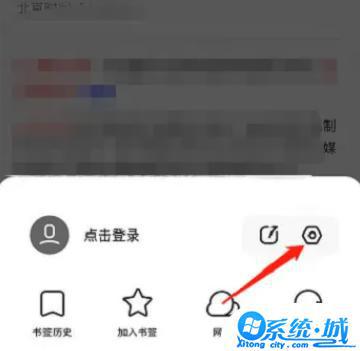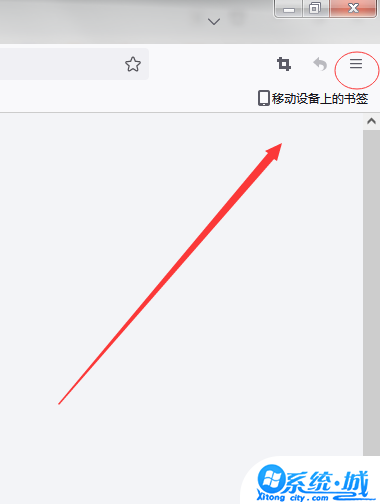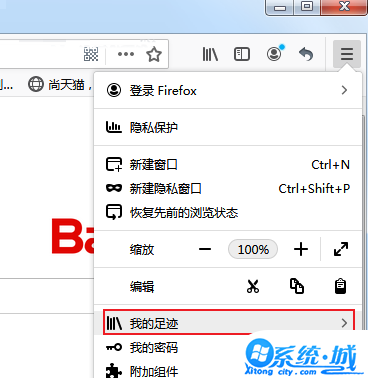火狐浏览器文件下载路径怎么改 火狐浏览器文件下载路径修改方法
火狐浏览器文件下载路径怎么改?火狐浏览器是一款很受用户们喜爱的电脑上网浏览器哦。这款浏览器功能十分强大,为用户们提供了丰富的上网功能,还有超强的安全防护,很好地保护用户上网隐私哦!在上网冲浪的过程中,我们有时候会需要进行文件下载,但对于默认的下载路径我们可能不满意,想要进行修改。那么,具体的修改方法是什么呢?今天,小编就为你们讲解一下火狐浏览器文件下载路径修改方法,大家快来看看吧!
1、首先我们需要进入到火狐浏览器的主页面中,然后点击右上角的图标。
2、这时在打开的窗口中我们需要将【设置】选项单击打开进入到页面中进行操作。
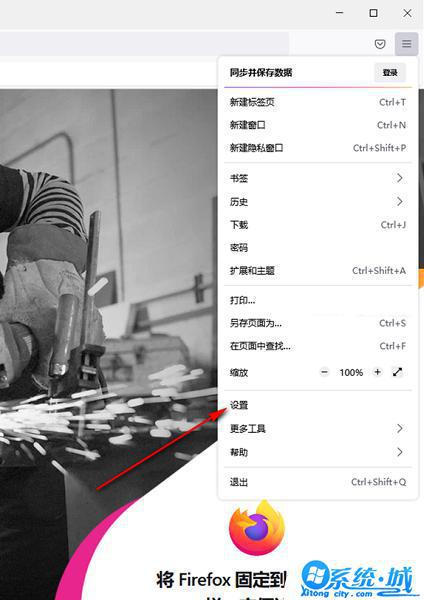
3、进入到设置页面之后,在左侧的位置将【常规】这个选项用鼠标单击。然后在右侧页面将【下载】这个选项找到,勾选【保存文件】选项勾选上,然后用鼠标左键点击【浏览】按钮。
4、这时在弹出的本地文件夹页面中,根据自己的需要选择文件要保存的路径。比如小编设置的是【d/tools】,之后点击【选择文件夹】。
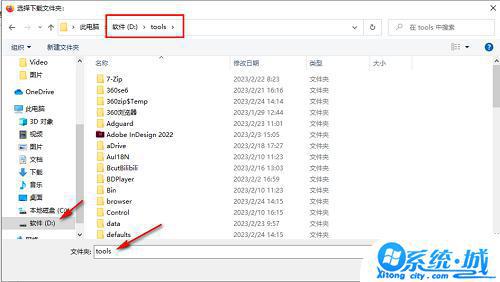
5、最后我们选择好的文件路径就会体现在【保存文件至】后面的框中,那么当我们在下载文件的时候,就不用手动更改了。
以上就是小编今天为你们分享的火狐浏览器文件下载路径修改方法啦,大家看明白了吗?希望小编今天的介绍可以帮助到你们哦!